PS如何绘制钟表图标
来源:网络收集 点击: 时间:2024-08-25首先新建一个1024px*1024px的画布;
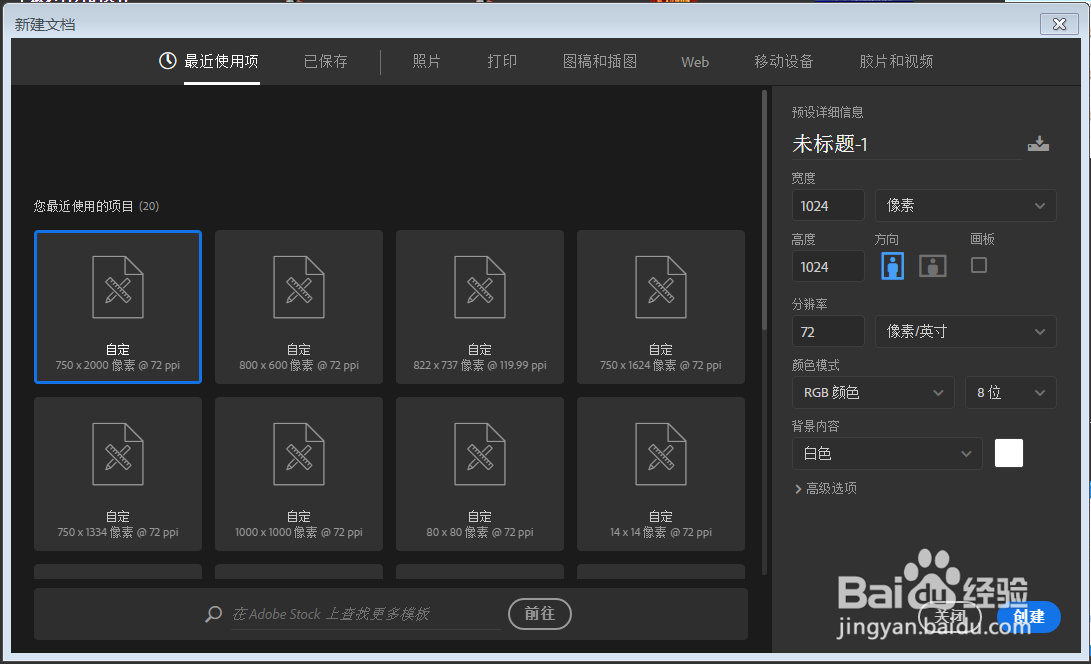 2/17
2/17选择【圆角矩形工具】宽高为800px*800px,角度为160px,将圆角矩形的背景填充为#f8efe0;
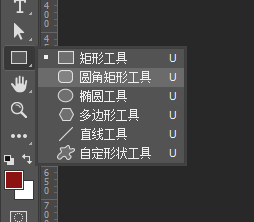 3/17
3/17双击圆角矩形,添加【渐变叠加】,其中混合模式改为叠加;
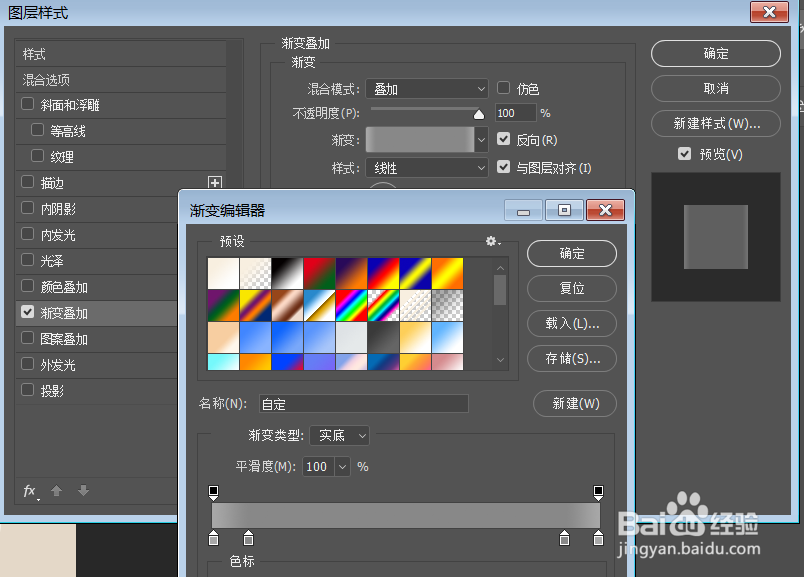 4/17
4/17再选择【投影】,混合模式是【正片叠底】,不透明度13%,距离/大小分别5px,,颜色为#000000;
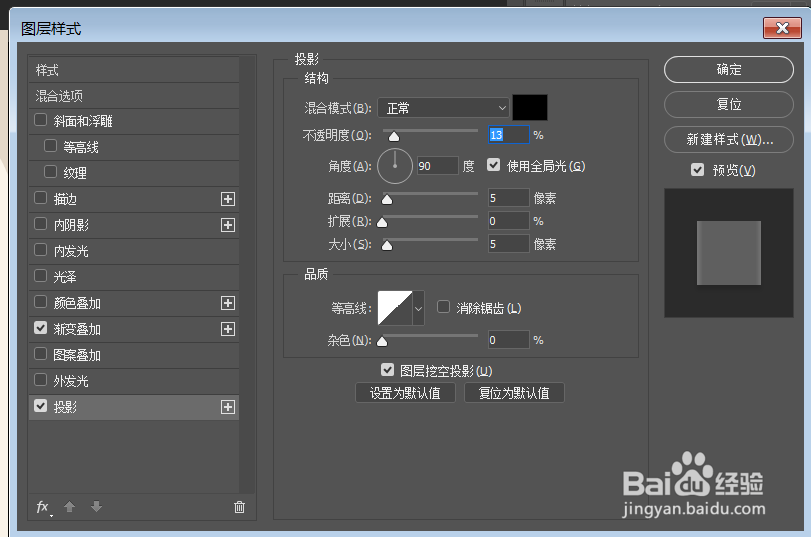 5/17
5/17在选择【斜面与浮雕】,样式【内阴影】,【方法】平滑,深度30%,大小10px,淡化16px;
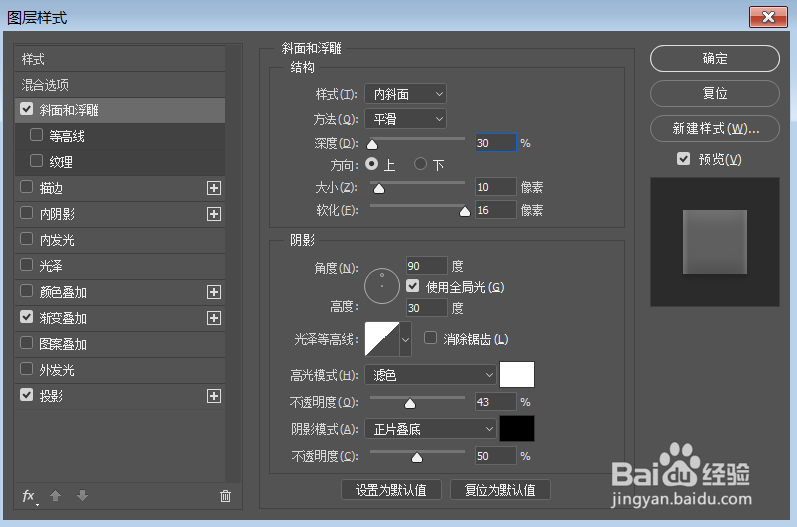 6/17
6/17【Ctrl+J】再复制一层圆角矩形,放在被复制的圆角矩形下层,更改颜色为黑色,执行一个角度为90°;
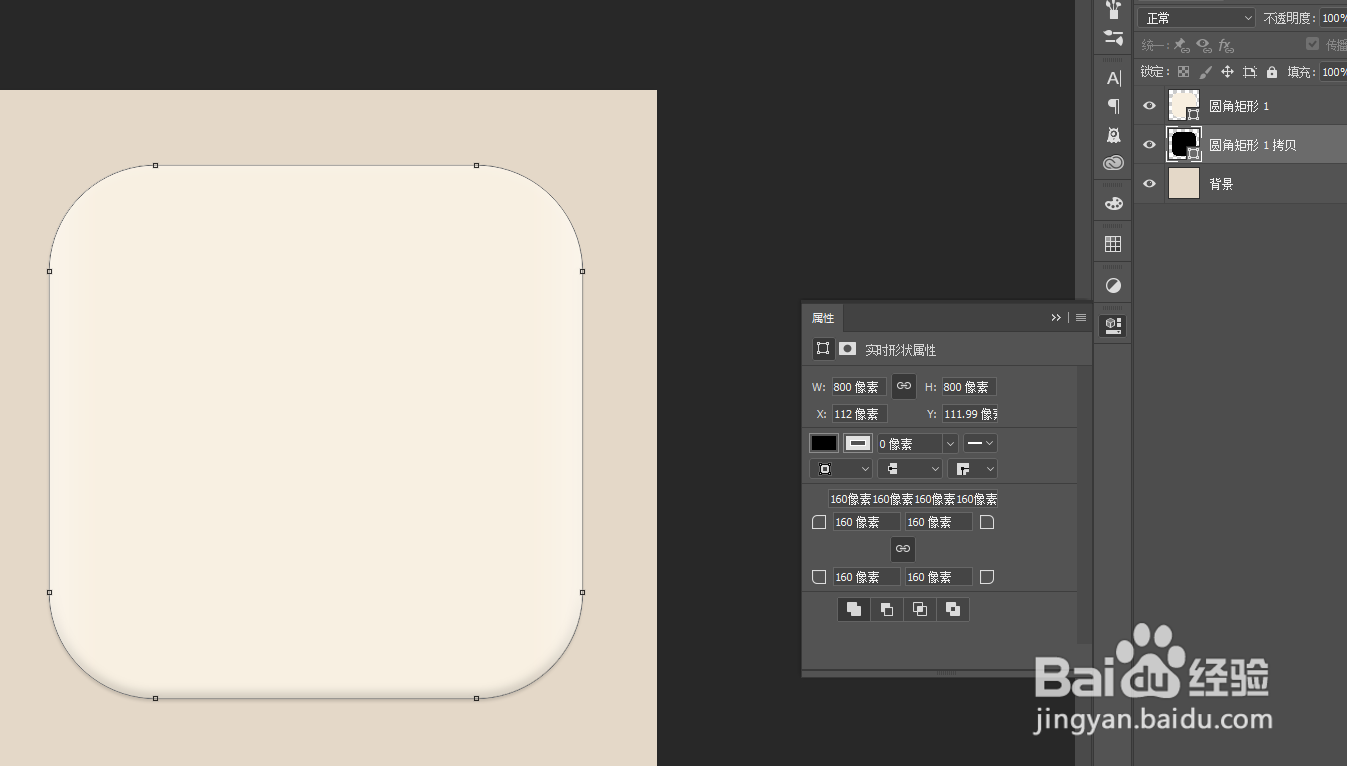 7/17
7/17在找到菜单栏的【滤镜】-【模糊】-【动感模糊】,距离为50,并将此拷贝图层混合模式改为正片叠底,不透明度为23%;
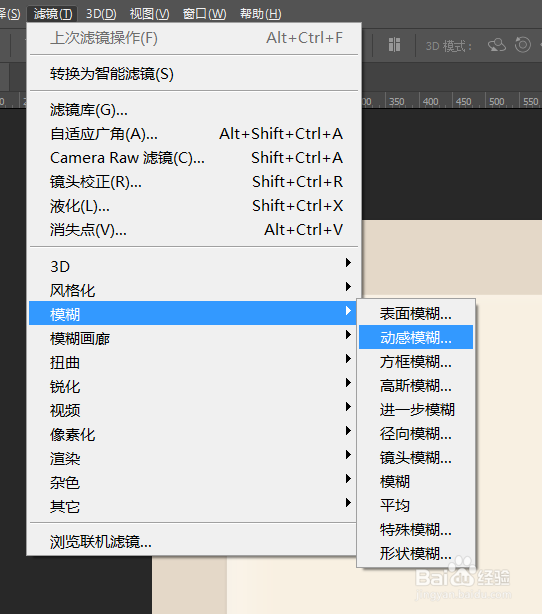 8/17
8/17然后给图层设置蒙版,用橡皮擦擦除上半部分哪些不和谐的部分;
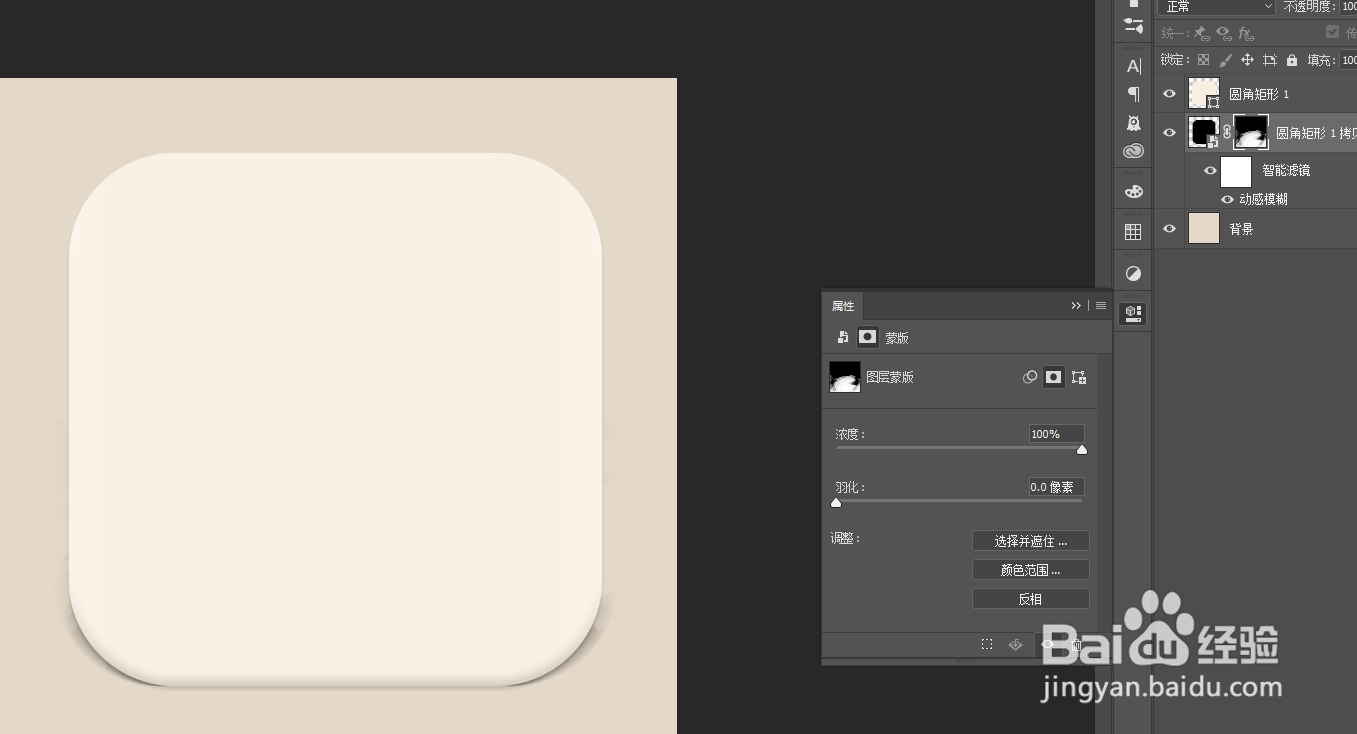 9/17
9/17【Ctrl+J】再复制一层刚刚那个阴影层,置于被复制的图层下次,不透明度为50%,动感模糊的参数角度不变,距离改成108;
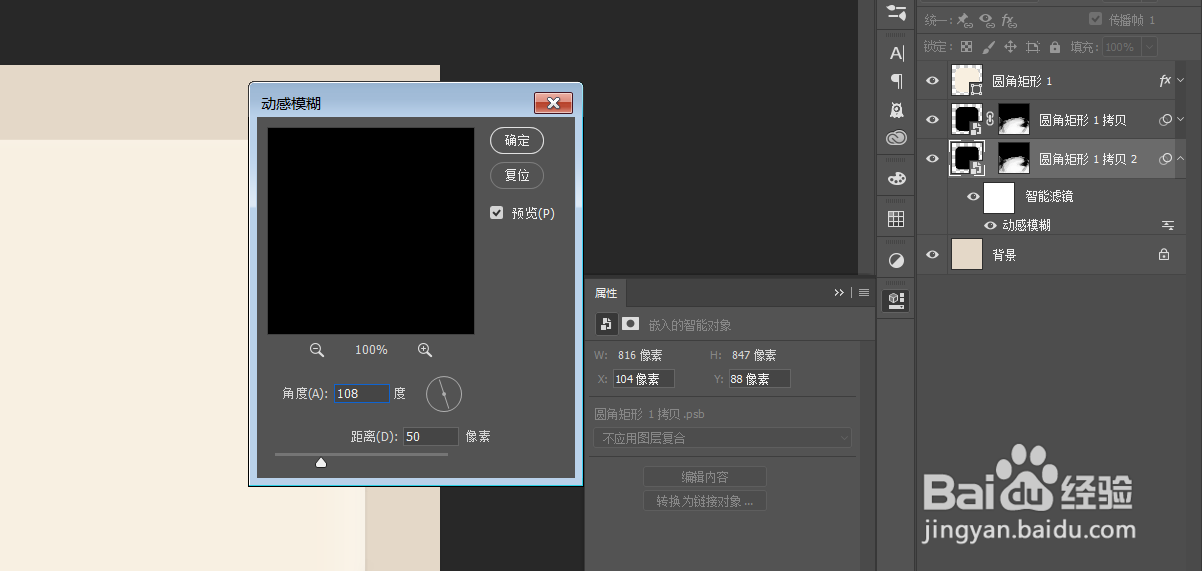 10/17
10/17选择【椭圆工具】画一个圆形,设置渐变图层,渐变颜色随意;
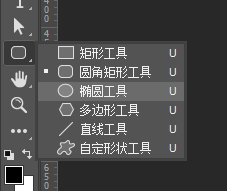
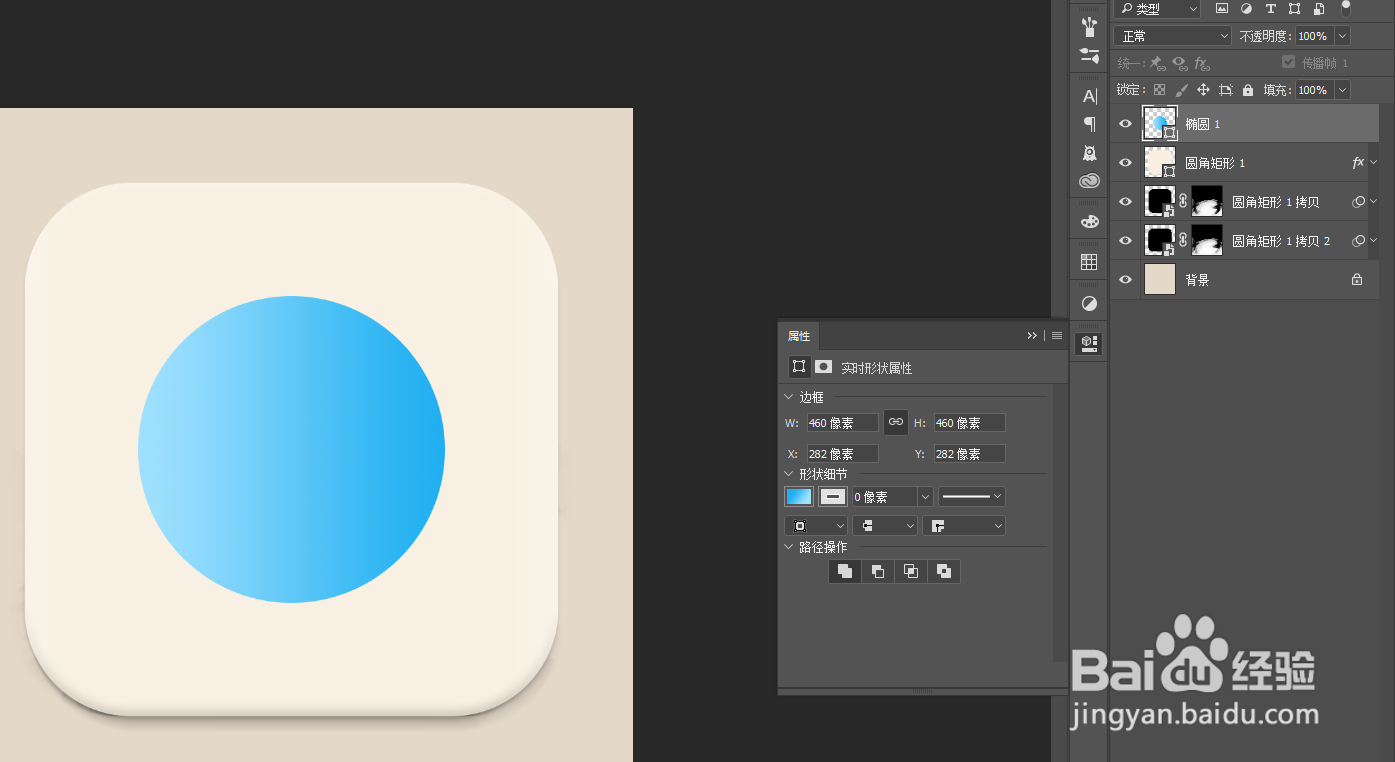 11/17
11/17双击椭圆图层,给椭圆添加【内阴影】,数值可参考下图;
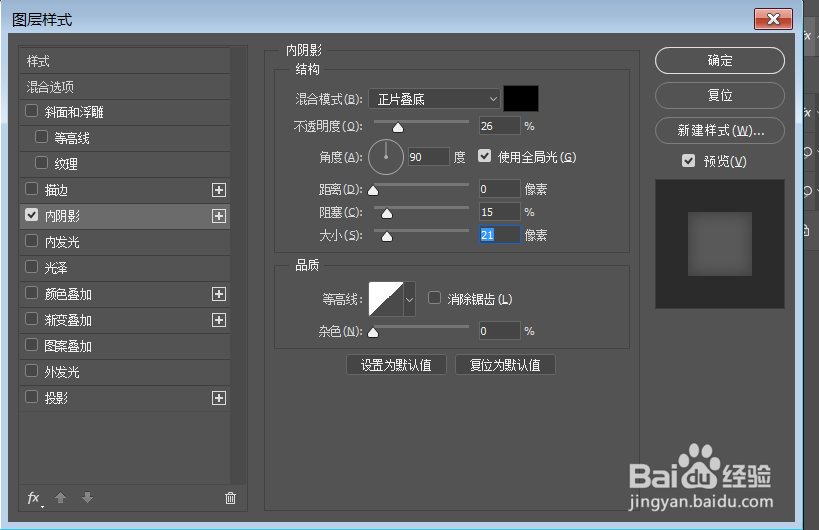 12/17
12/17给椭圆添加【投影】,数值可参考下图;
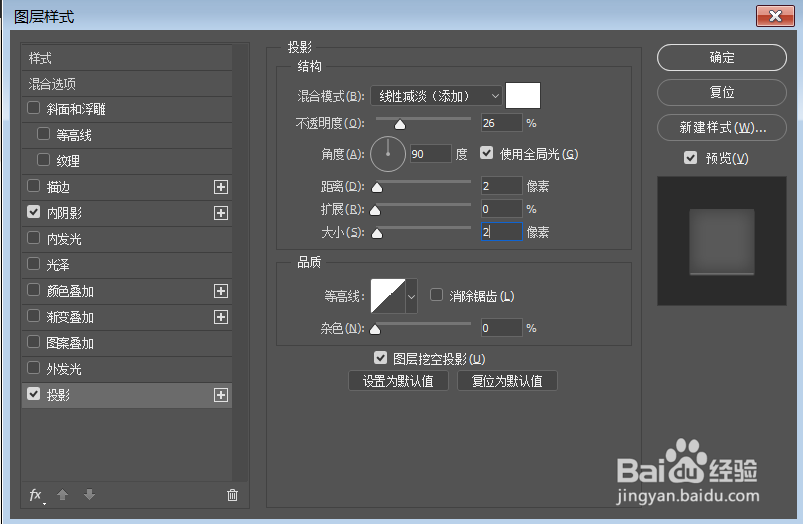 13/17
13/17再利用【椭圆工具】在中间添加一个圆,用最开始的渐变,给椭圆添加【内阴影】和【投影】,数值参考下图;
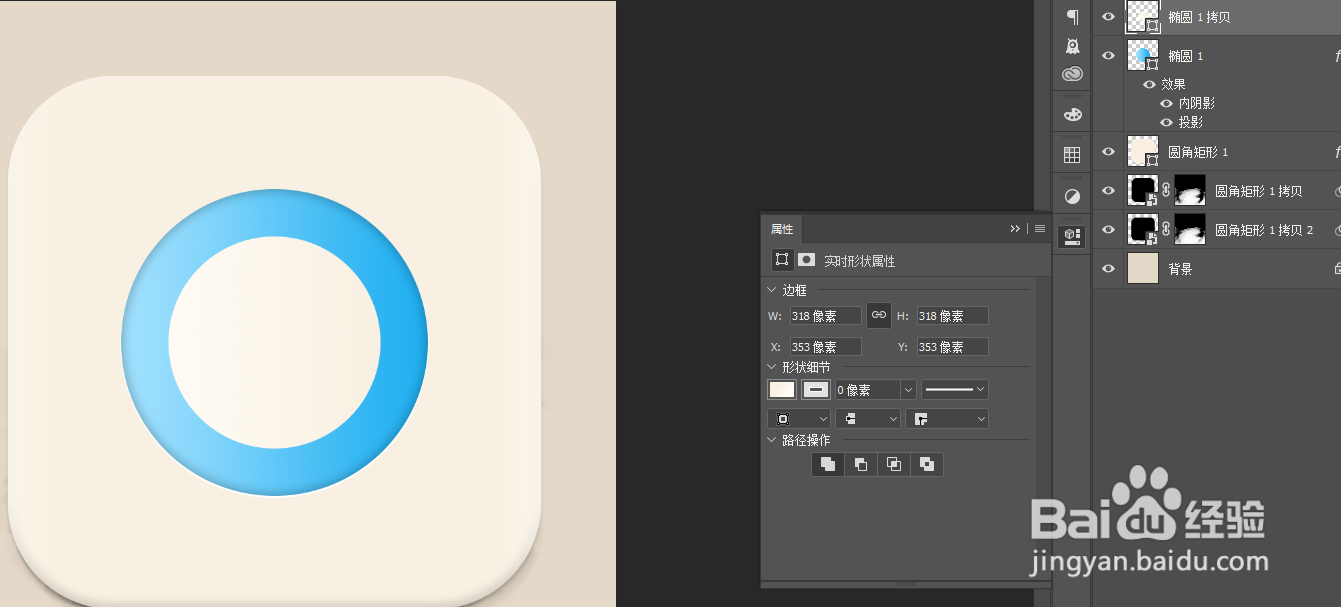 14/17
14/17接下里再用【椭圆工具】画最小的一个圆,给椭圆添加【内阴影】、【渐变】、【投影】数值参考下图;
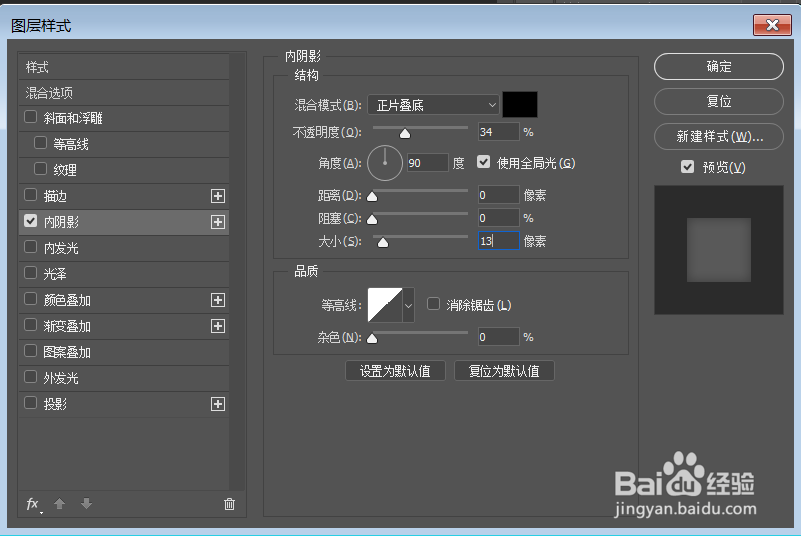
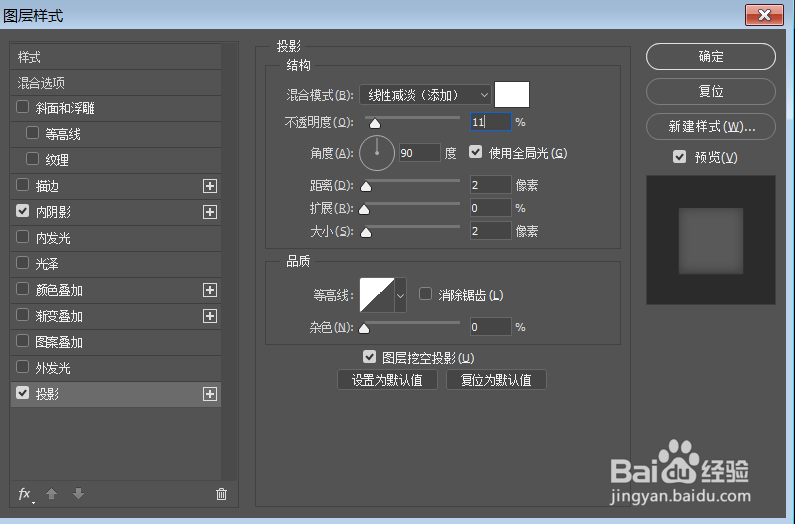
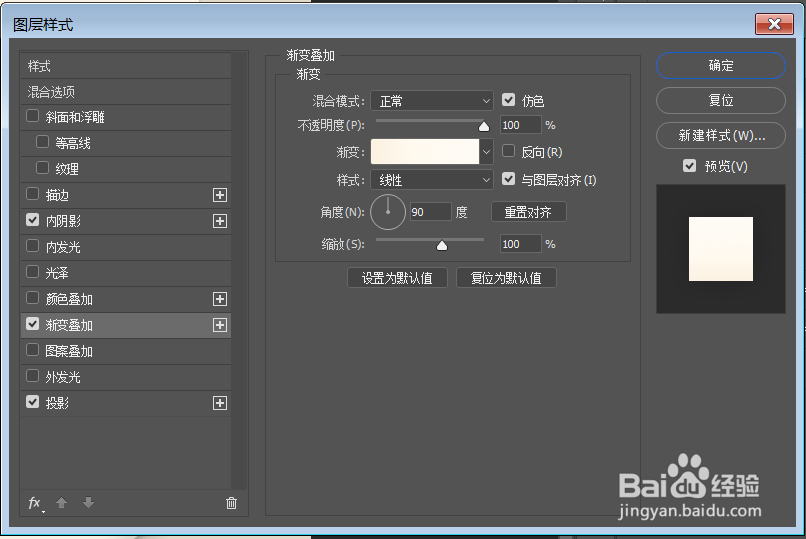 15/17
15/17再在所有图层上,画一个小圆作为,钟表的轴心添加图层效果;
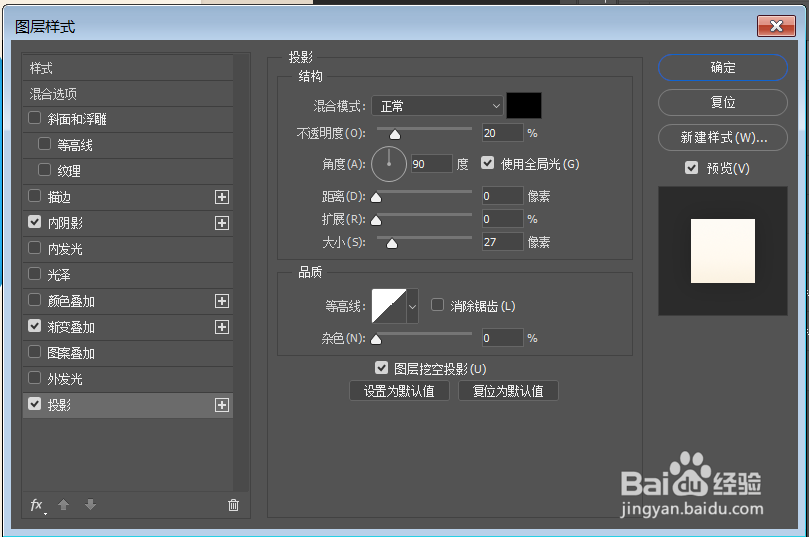
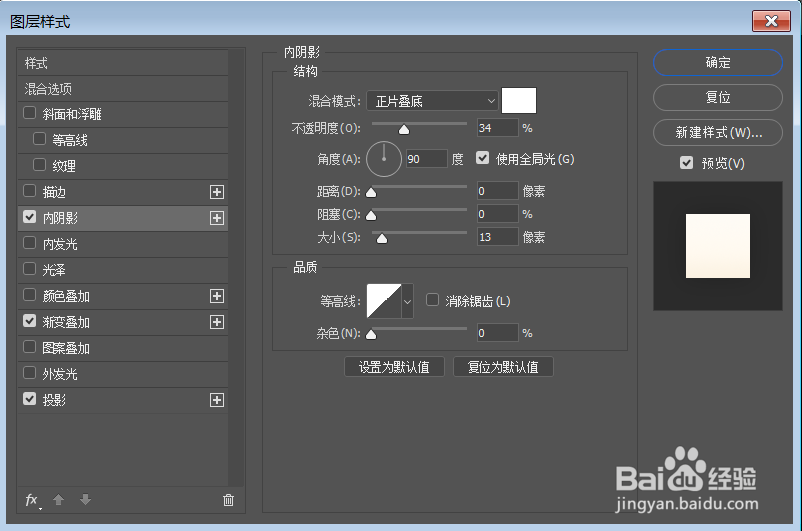 16/17
16/17再给钟表添加时针和分针,调整细节,最终钟表图标就完成啦;
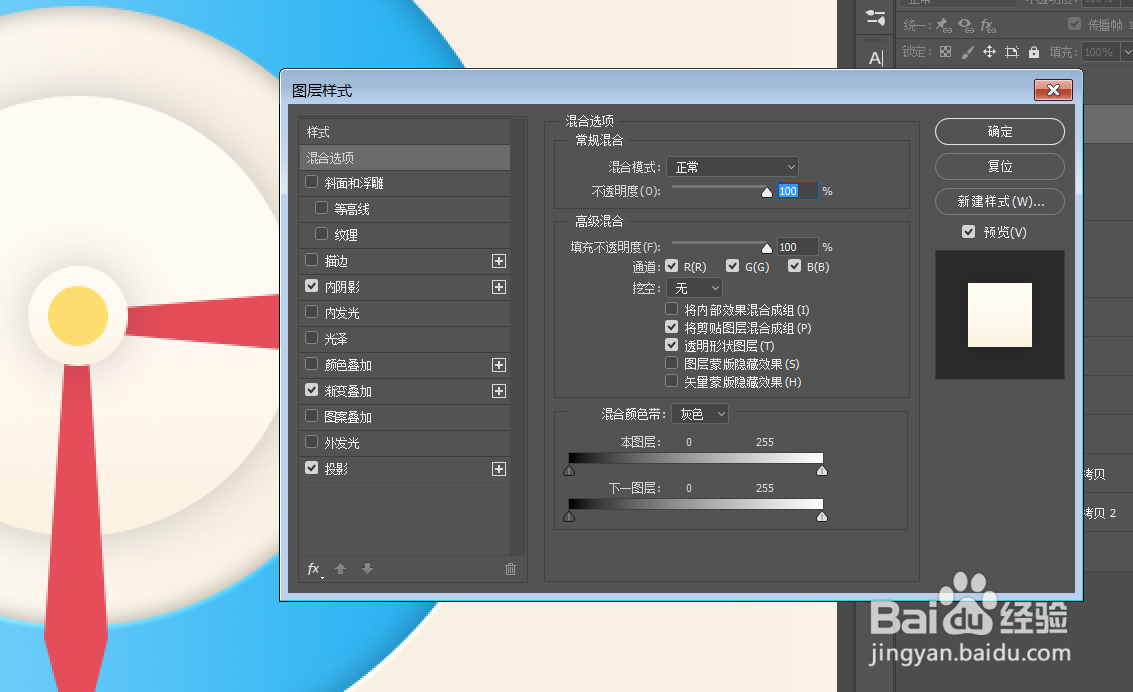
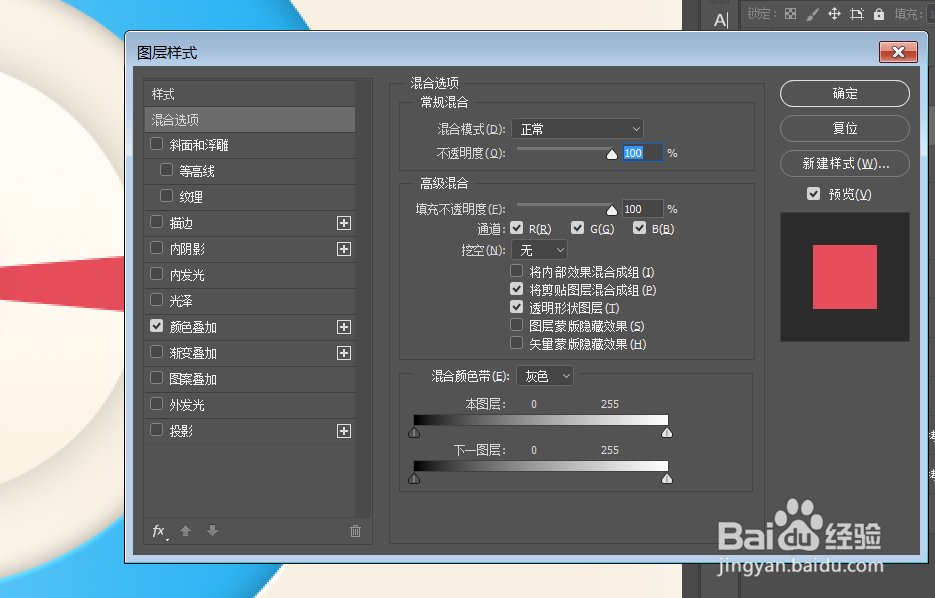 17/17
17/17效果图
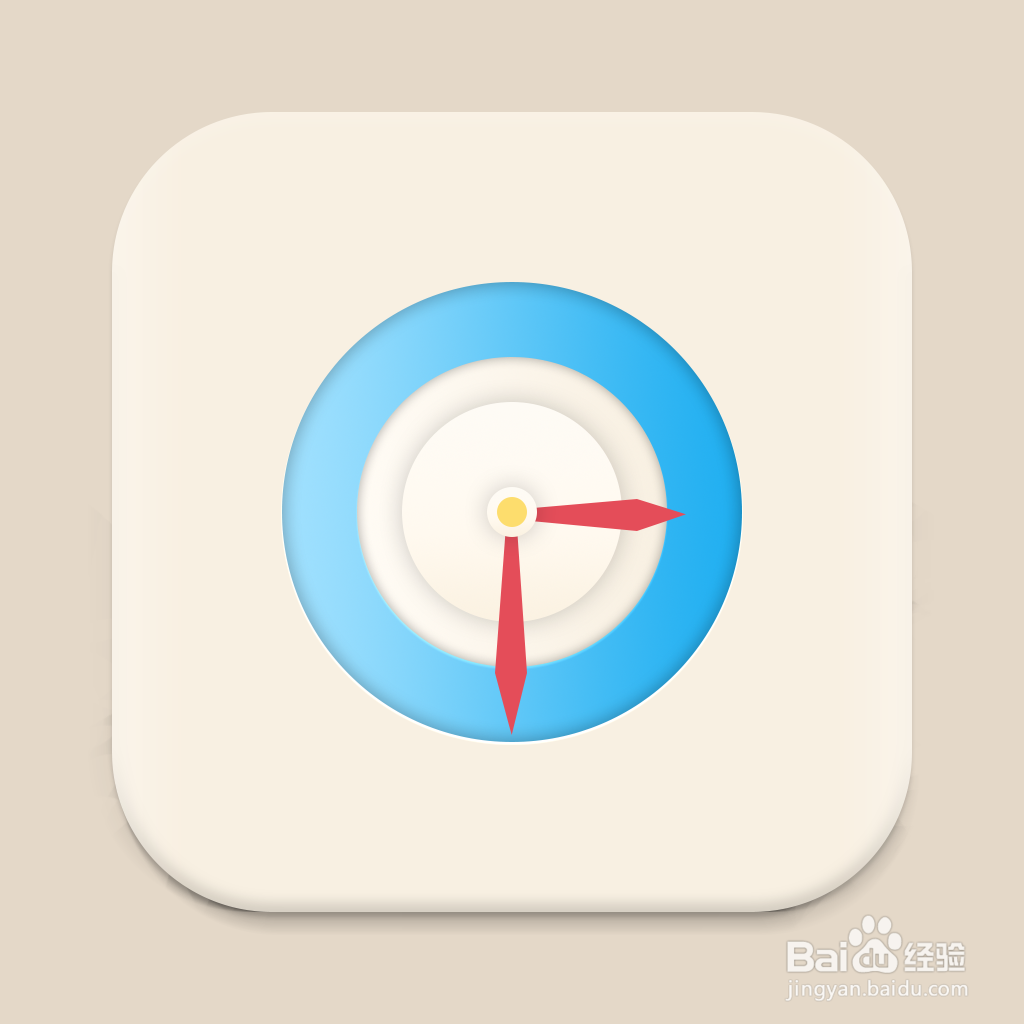
版权声明:
1、本文系转载,版权归原作者所有,旨在传递信息,不代表看本站的观点和立场。
2、本站仅提供信息发布平台,不承担相关法律责任。
3、若侵犯您的版权或隐私,请联系本站管理员删除。
4、文章链接:http://www.1haoku.cn/art_1156193.html
 订阅
订阅